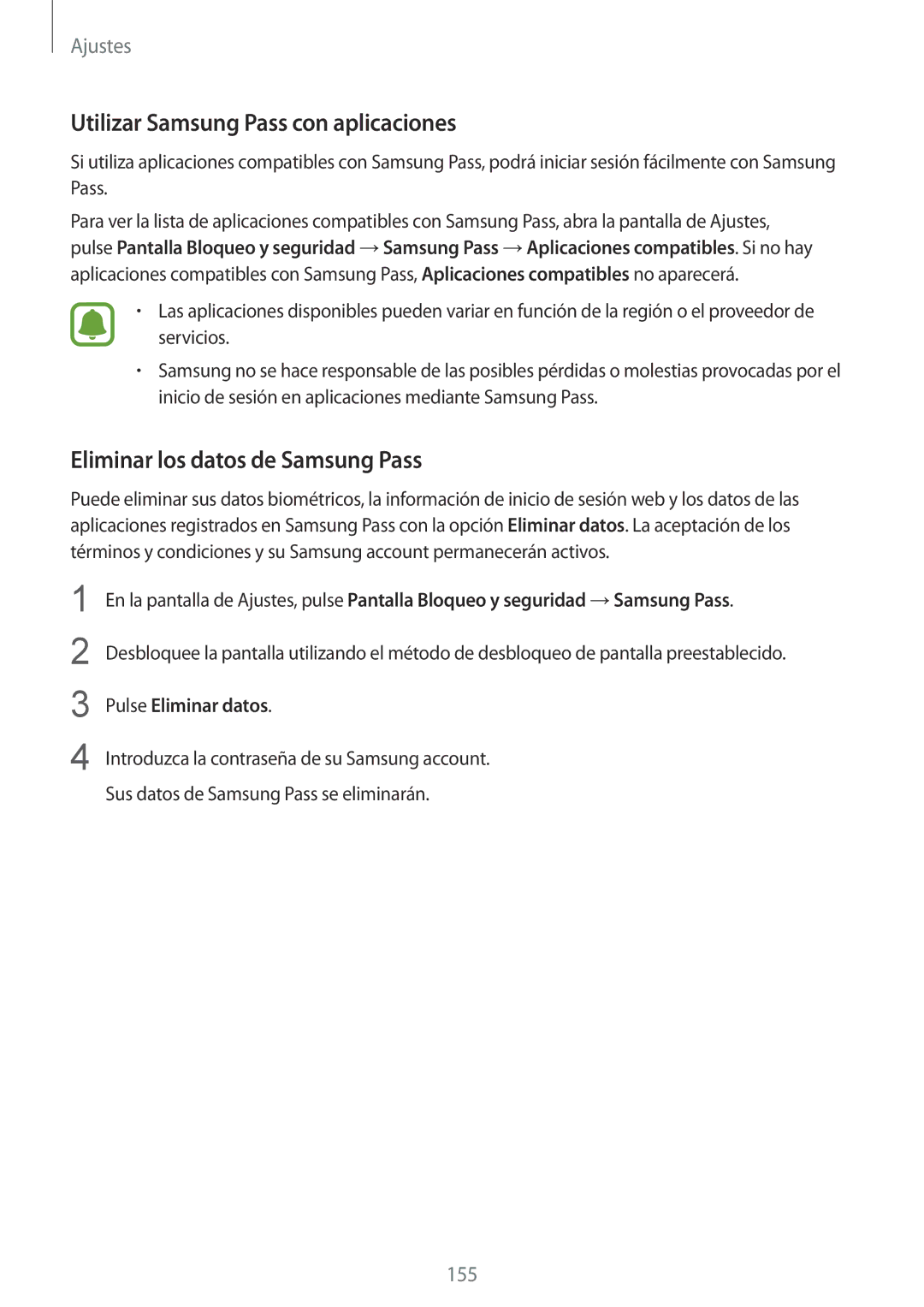Ajustes
Utilizar Samsung Pass con aplicaciones
Si utiliza aplicaciones compatibles con Samsung Pass, podrá iniciar sesión fácilmente con Samsung Pass.
Para ver la lista de aplicaciones compatibles con Samsung Pass, abra la pantalla de Ajustes, pulse Pantalla Bloqueo y seguridad →Samsung Pass →Aplicaciones compatibles. Si no hay aplicaciones compatibles con Samsung Pass, Aplicaciones compatibles no aparecerá.
•Las aplicaciones disponibles pueden variar en función de la región o el proveedor de servicios.
•Samsung no se hace responsable de las posibles pérdidas o molestias provocadas por el inicio de sesión en aplicaciones mediante Samsung Pass.
Eliminar los datos de Samsung Pass
Puede eliminar sus datos biométricos, la información de inicio de sesión web y los datos de las aplicaciones registrados en Samsung Pass con la opción Eliminar datos. La aceptación de los términos y condiciones y su Samsung account permanecerán activos.
1
2
3
4
En la pantalla de Ajustes, pulse Pantalla Bloqueo y seguridad →Samsung Pass.
Desbloquee la pantalla utilizando el método de desbloqueo de pantalla preestablecido.
Pulse Eliminar datos.
Introduzca la contraseña de su Samsung account.
Sus datos de Samsung Pass se eliminarán.
155